Joomla - Mô-đun Syndicate
Trong chương này, chúng ta sẽ nghiên cứu về Syndicate Moduletrong Joomla. Mô-đun Syndicate giúp tạo liên kết Nguồn cấp RSS cho trang. Nó cho phép người dùng tạo Newsfeed cho trang hiện tại.
Mô-đun Syndicate
Sau đây là các bước đơn giản để chỉnh sửa một Mô-đun Syndicate hiện có trong Joomla.
Step 1 - Bấm Extension → Module Manager trong quản trị viên Joomla, màn hình sau sẽ được hiển thị.
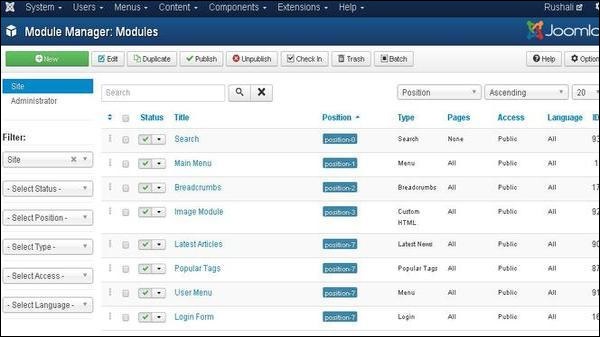
Step 2 - Tiếp theo, bấm vào Newvà màn hình sau sẽ được hiển thị. Trên trang này, hãy nhấp vào Nguồn cấp dữ liệu cung cấp.
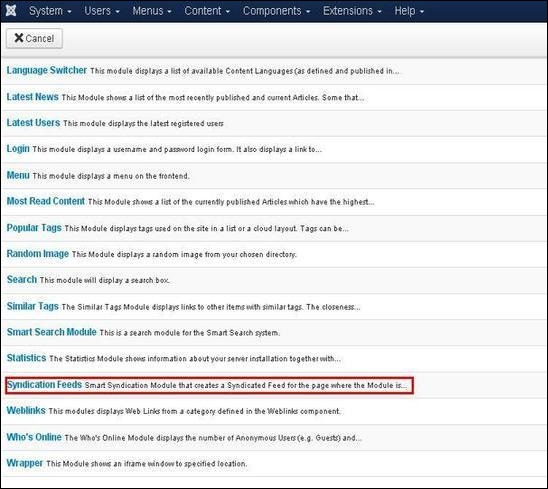
Step 3 - Tiếp theo, bấm vào Syndication Feeds, mô-đun Syndicate hiện có sẽ được hiển thị như hình dưới đây.
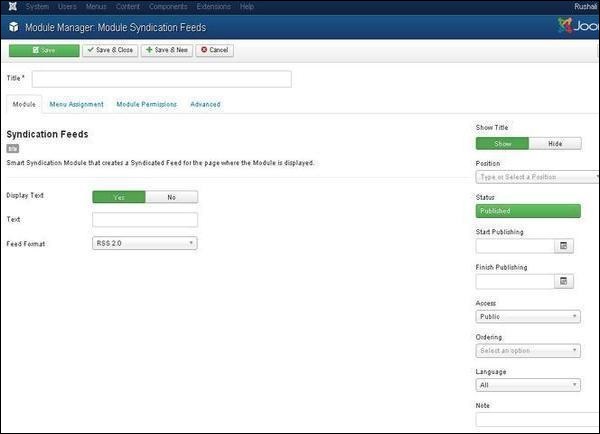
Theo mặc định, Moduletab được hiển thị. Dưới đây, chúng tôi đã đề cập đến chi tiết của các trường có trongModule chuyển hướng.
Title - Hiển thị tiêu đề của Module.
Display Text- Văn bản được hiển thị bằng cách chọn tùy chọn như Có hoặc Không .
Text - Văn bản đã nhập sẽ được hiển thị bên cạnh biểu tượng khi Display Textđược đặt là Có. Nếu trường được để trống thì nó sẽ hiển thị văn bản mặc định.
Feed Format- Định dạng Nguồn cấp dữ liệu cung cấp được chọn tức là RSS 2.0 hoặc Atom 1.0 .
Show Title - Hiển thị tiêu đề của mô-đun trong giao diện người dùng.
Position - Nó sẽ chọn vị trí của mô-đun sẽ được hiển thị.
Status- Nó hiển thị các trạng thái của bài viết như Đã xuất bản, Chưa xuất bản và Đã chuyển vào thùng rác .
Start Publishing - Nó sẽ bắt đầu xuất bản vào ngày và giờ được chỉ định.
Finish Publishing - Nó sẽ hoàn thành xuất bản vào ngày và giờ đã định.
Access- Nó chỉ cho phép truy cập vào những người dùng được chọn từ danh sách thả xuống như Khách, Công khai, Người dùng siêu cấp, Đã đăng ký và Tùy chọn đặc biệt để xem các mục.
Ordering - Hiển thị danh sách thả xuống của tất cả các mô-đun có trong vị trí.
Language- Nó chỉ định ngôn ngữ của trang web. Nó cung cấp tùy chọn TẤT CẢ hoặc tiếng Anh (Anh) .
Note - Nó được sử dụng để nhập thông tin văn bản.
Step 4 - Nhấp vào Menu Assignment , bạn sẽ nhận được màn hình như hình dưới đây.
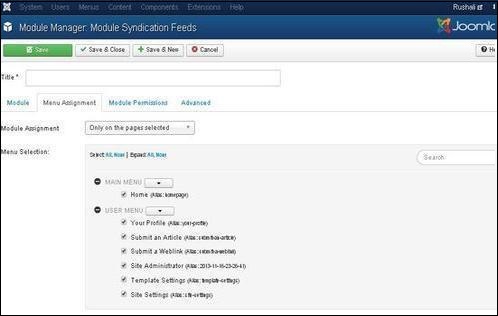
Module Assignment- Chọn tùy chọn để xem mục từ danh sách thả xuống chẳng hạn như trên tất cả các trang, không có trang, chỉ trên các trang đã chọn hoặc trên tất cả các trang ngoại trừ những trang đã chọn .
Menu Selection- Sau khi chọn tùy chọn only on the pages selected hoặc là on all pages except those selected, nó sẽ hiển thị tất cả các mục menu có trong Joomla. Nó sẽ cho phép gán mô-đun cho một số và không phải tất cả các trang.
Step 5 - Module Permissionstab có ba hành động để lựa chọn. Nó quản lý cài đặt quyền của mô-đun cho các nhóm người dùng như được hiển thị trong màn hình sau.
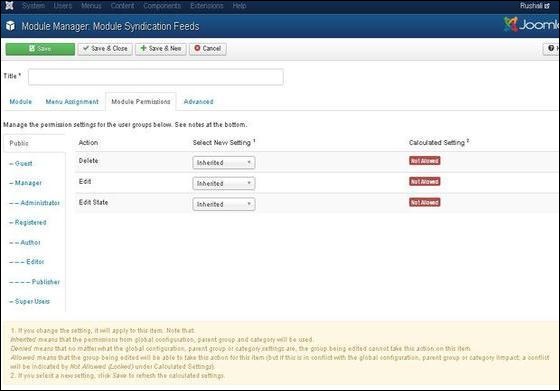
Delete - Nó cho phép người dùng trong nhóm xóa nội dung có trong mô-đun.
Edit - Nó cho phép người dùng trong nhóm chỉnh sửa nội dung có trong mô-đun.
Edit State - Nó cho phép người dùng trong nhóm thay đổi trạng thái của nội dung có trong mô-đun.
Step 6 - Sự Advancedđược sử dụng để thực hiện cài đặt nâng cao của Syndicate. Màn hình tab nâng cao được hiển thị bên dưới.

Alternative Layout - Chọn bố cục để sử dụng cho mô-đun này, mà bạn đã xác định là một hoặc nhiều bố cục cho mô-đun trong Joomla hoặc mẫu.
Module Class Suffix - Việc đặt tham số này khiến Joomla thêm một lớp CSS mới hoặc sửa đổi lớp CSS hiện có cho phần tử div cho mô-đun cụ thể này.
Caching - Lưu nội dung của mô-đun. Use Global được sử dụng để lưu cài đặt bộ đệm từ cấu hình chung. No Caching được sử dụng, có lưu nội dung của mô-đun hay không.
Cache Time - Chỉ định thời gian tính bằng phút trước khi mô-đun được lưu vào bộ nhớ đệm lại.
Module Tag - Chỉ định thẻ HTML cho các mô-đun.
Bootstrap Size - Chọn chiều rộng của mô-đun được tích hợp trong bootstrap.
Header Tag - Mô-đun sử dụng các thẻ tiêu đề HTML.
Header Class - Các lớp CSS tùy chọn được thêm vào trong tiêu đề mô-đun.
Module Style - Ghi đè kiểu mẫu cho vị trí của nó.
Thanh công cụ
Sau đây là chi tiết về các tab chức năng có trên thanh công cụ của mô-đun Syndicate.
Save - Lưu các mô-đun của bạn.
Save & Close - Lưu các mô-đun và sẽ đóng màn hình hiện tại.
Save & New - Lưu các mô-đun và mở màn hình mô-đun tạo mới.
Cancel - Hủy các mô-đun đã tạo trong Joomla.